Photoshop útmutatók és a Photoshop mindent!
Üdvözlünk! Miután végzett a leckét, hogy megtanulják, hogyan kell csinálni egy ilyen munka:


Hozzon létre egy új dokumentumot, amely szükséges a végén. Szúrni a képet.
Réteg - Duplicate réteg.
Szerkesztés - Transform - Vízszintes tükrözés.

Vegyük az egyik a félig átlátszó réteg (opacitás 60%). Tolja a rétegek egymáshoz, hogy a tengely ahol összeolvad fordult közepén.

Most kettős mindkét réteg. Lesz négy rétegből áll. A két bal és két jobb.
Egy bal és egy jobb oldali elhomályosítja. Filter - Blur - Bemozdítás. A szög 0 fok, I offset 20 pixel.

Mert mind a négy réteget hozzáadni Vector Mask. Válassza ki a Gradient «előtér Transparent», vagyis a alapszínt színtelen háttérben. A fő szín a fekete. Most tartsa lenyomva a Shift, pontosan ez volt, rajzolni színátmeneteket vektor maszkokat.
Ott kell bütykölni, hogy jó eredményt érjen el.
A fuzzy rétegek elrejteni kívánt mindent, kivéve a területeken, ahol az egyik fej mozog a másikra. És a kezdeti réteg fekete színátmenet szükséges kitölteni a homályos részek az arc. Akkor is működik egy puha kefével, ha úgy tetszik.
A Rétegek palettán, van úgy néz ki, mint ez
Meg kell kap ez (néha meg kell mozgatni a rétegeket egymáshoz)

A legjobb eredmény, tettem hozzá homályos réteg Filter - Blur - Gaussian Blur. sugara 2,0.

Most visszaállítani a háttérben. Szerencsém volt, megvan gyakorlatilag egyforma. Csak másolja a kék háttér, bevonta a Gauss. Azt is kivágták kettős fej és helyezzen be egy új háttér. Vegye ízlése.

Csak kellett egy látványos hátteret!
Vettem ezt a képet ide

És ez átalakult egyfajta

Nem ugyanaz a kép, meg fogja tanulni a leckét Kaleidoscope.
Beírása kaleidoszkóp a fejünkre, nyúlik, vászon szélességét. módosíthatja a keverési módot lágy fény.

A lasszó válasszuk régió fejek helyezve árnyékolás valahol a 20 pixel. A szűrő réteg Kaleidoszkóp - elmosódás - Gaussian Blur (i-tartomány 7).

Réteg - Duplicate réteg. A második réteg átfedés Kaleidoscope keverési módot. Izolálása volt, hogy maradjon, de ha nem, akkor a - Válasszuk újra. Tisztítsa meg a területet megnyomásával Delete. Ha az emberek mintákat, távolítsa el őket, vagy radír üzemmódba vektor maszkokat.

Egyesítve a négy réteg a fej. Add a vektormaszk az ő puha kefével, hogy a zökkenőmentes átmenetet a nyak.

Hozzon létre egy új réteget alatt a rétegek egy kaleidoszkóp. Azt, hogy a fő szín sötétkék és kitöltési réteget. A átlátszatlanságát 50%. Add a vektormaszk és egy puha kefével, hogy visszatéríti az arc és a körülötte lévő területet egy kicsit.

És az utolsó érintés. Adjuk hozzá a feliratot. Normál kövér font Impact. Durvára levelet KÉTSZER (kétszer). Alkalmazni szöveg a következő réteg stílusok
Meg kell kinéznie

Készíts egy reflexió. Ismétli a szöveget, kattintson a jobb gombbal a megjelenített réteg és válassza a Clear Layer Style. majd raszterizálni a szöveget.
Szerkesztés - Transform - Flip Vertical.
Mozgás a jel lefelé.
Alkalmazni egy réteg stílust overlay színű. színes 2a4e4b.
Add Vector Mask és átmenet távolítsa el az alsó rész.

Szerkesztés - Transform - torzítása.
Húzza szét egyenlő térköz bal és jobb alsó sarkok.
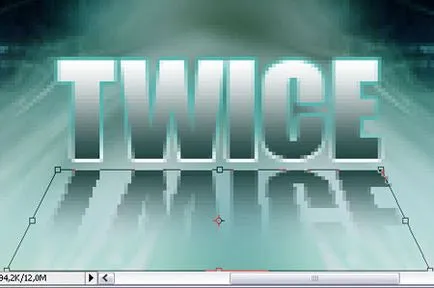
Nos, ez minden. Layer - lelapul. Remélem, minden tette! Köszönöm a figyelmet.
